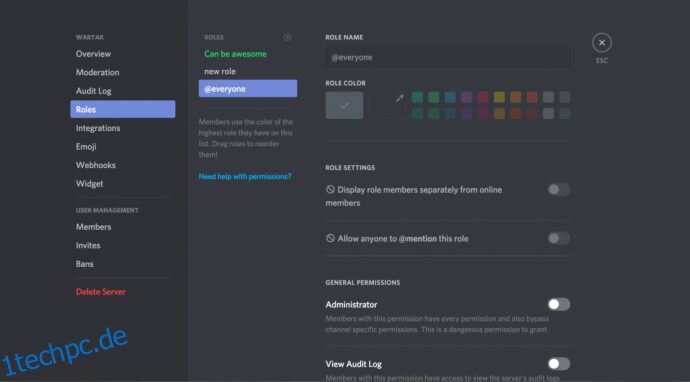Discord ist heutzutage die Sprach- und Text-Chat-Plattform der Wahl unter Online-Spielern. Es ist einfach zu bedienen, hochgradig anpassbar und bietet eine Vielzahl hilfreicher Chat-Funktionen.
Zu diesen Funktionen gehört die Möglichkeit, Benutzern in Ihrem Chat-Server Rollen zuzuweisen und zu verwalten. In diesem Artikel erfährst du, wie du Rollen in Discord hinzufügst, verwaltest und löschst.
Inhaltsverzeichnis
Was sind Discord-Rollen?
In der Discord-Terminologie ist eine Rolle ein definierter Satz von Berechtigungen mit einem Namen. Beispielsweise gibt es eine Standardrolle namens „@everyone“, die eine breite Palette grundlegender Berechtigungen wie das Sprechen auf dem Server und das Lesen der Nachrichten gewährt.
Ein Serveradministrator könnte eine „Moderator“-Rolle erstellen, die die Möglichkeit hinzufügt, andere Benutzer stummzuschalten oder zu sperren. Benutzer können auch mehrere Rollen haben, dh jemand, der sowohl @everyone- als auch Moderator-Rollen hat, hätte alle Befugnisse von @everyone plus die Befugnisse eines Moderators.
Discord-Berechtigungen
Es gibt 29 Berechtigungen auf Discord, die in allgemeine, Text- und Sprachberechtigungen unterteilt sind. Um Rollen richtig zuzuweisen, müssen Sie verstehen, was jede einzelne tut. Unten finden Sie eine Liste der einzelnen Berechtigungen als Referenz.
Allgemeine Berechtigungen
- Administrator – Die Berechtigung des Administrators gewährt alle Berechtigungen, die auf dem Server vorhanden sind. Das Erteilen dieser Berechtigung kann gefährlich sein, da es dem Benutzer viel Macht gibt.
- Prüfprotokoll anzeigen – Diese Berechtigung erlaubt dem Benutzer, die Prüfprotokolle des Servers zu lesen.
- Server verwalten – Diese Berechtigung erlaubt dem Benutzer, den Servernamen zu ändern oder ihn in eine andere Region zu verschieben.
- Rollen verwalten – Mit dieser Berechtigung kann der Benutzer neue Rollen erstellen und Rollen bearbeiten, für die die Berechtigung zum Verwalten von Rollen nicht aktiviert ist.
- Kanäle verwalten – diese Berechtigung erlaubt dem Benutzer, Kanäle auf dem Server zu erstellen, zu bearbeiten und zu löschen.
- Mitglieder kicken – diese Berechtigung erlaubt dem Benutzer, Mitglieder vom Server zu kicken.
- Mitglieder sperren – diese Berechtigung erlaubt dem Benutzer, Mitglieder vom Server zu sperren.
- Soforteinladung erstellen – diese Berechtigung erlaubt dem Benutzer, andere Benutzer zum Server einzuladen.
- Spitznamen ändern – diese Berechtigung erlaubt dem Benutzer, seinen eigenen Spitznamen zu ändern.
- Spitznamen verwalten – diese Berechtigung erlaubt dem Benutzer, die Spitznamen anderer Benutzer zu ändern.
- Emojis verwalten – diese Berechtigung erlaubt dem Benutzer, Emojis auf dem Server zu verwalten.
- Webhooks verwalten – Diese Berechtigung erlaubt dem Benutzer, Webhooks zu erstellen, zu bearbeiten und zu löschen.
- Textkanäle lesen und Sprachkanäle anzeigen – diese Berechtigung erlaubt dem Benutzer, die Nachrichtenkanäle zu lesen.
Textberechtigungen
- Nachrichten senden – Diese Berechtigung erlaubt dem Benutzer, Nachrichten im Text-Chat zu senden.
- TTS-Nachrichten senden – Diese Berechtigung erlaubt dem Benutzer, Text-zu-Sprache-Nachrichten zu senden.
- Nachrichten verwalten – Diese Berechtigung erlaubt dem Benutzer, Nachrichten von anderen Benutzern zu löschen oder anzuheften.
- Links einbetten – Diese Berechtigung erlaubt dem Benutzer, Hyperlinks in den Chat einzubetten.
- Dateien anhängen – diese Berechtigung erlaubt dem Benutzer, Dateien im Chat anzuhängen.
- Nachrichtenverlauf lesen – Diese Berechtigung erlaubt dem Benutzer, zurück zu scrollen und auf frühere Nachrichten zuzugreifen.
- Alle erwähnen – diese Berechtigung ermöglicht es dem Benutzer, Push-Benachrichtigungen für die Mitglieder des Kanals auszulösen.
- Externe Emojis verwenden – diese Berechtigung erlaubt den Benutzern, Emojis von anderen Servern zu verwenden.
- Reaktionen hinzufügen – diese Berechtigung erlaubt dem Benutzer, neue Reaktionen zu einer Nachricht hinzuzufügen.
Sprachberechtigungen
- Verbinden – diese Berechtigung erlaubt dem Benutzer, sich mit dem Sprachkanal zu verbinden (dh zu hören).
- Sprechen – diese Berechtigung erlaubt dem Benutzer, auf dem Sprachkanal zu sprechen.
- Mitglieder stumm schalten – diese Berechtigung ermöglicht es dem Benutzer, die Sprechfähigkeit eines anderen Benutzers auszuschalten.
- Gehörlose Mitglieder – diese Berechtigung ermöglicht es dem Benutzer, die Fähigkeit eines anderen Benutzers, auf dem Kanal zu hören, auszuschalten.
- Mitglieder verschieben – diese Berechtigung ermöglicht es dem Benutzer, andere Mitglieder von einem Kanal in einen anderen zu verschieben.
- Sprachaktivität verwenden – diese Berechtigung erlaubt dem Benutzer zu sprechen, ohne Push-to-Talk zu verwenden.
- Priority Speaker – diese Berechtigung ermöglicht es dem Benutzer, die Lautstärke anderer Benutzer zu reduzieren, wenn dieser Benutzer spricht, sodass ihre Worte auf dem Kanal lauter sind.
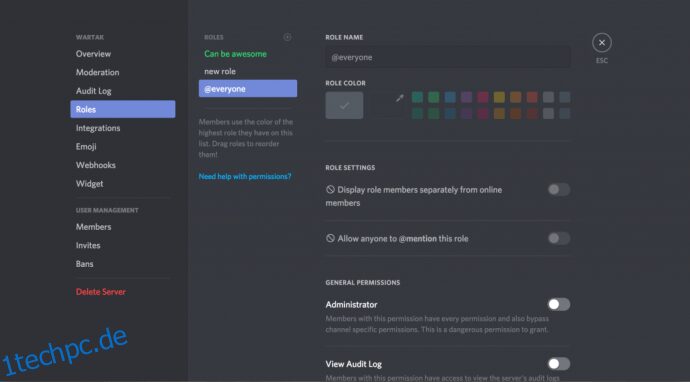
So erstellen Sie Rollen in Discord
Die richtige Einrichtung Ihrer Rollen ist der Schlüssel zur Verwaltung Ihrer Benutzer auf einem Discord-Server. Es ist eine gute Idee, die grundlegenden Rollen erstellt zu haben, bevor Sie überhaupt anfangen, Leute zum Server einzuladen. Sie können jederzeit zurückgehen und neue Rollen hinzufügen oder vorhandene neu konfigurieren, wenn Sie im Geschäft sind.
Wählen Sie unten „Änderungen speichern“. Wenn Sie vergessen, Ihre Änderungen zu speichern, erscheint ein Dialogfeld, das Sie daran erinnert, bevor Sie fortfahren.
Wiederholen Sie dies für jede neue Rolle, die Sie erstellen möchten.
Durch die Zuordnung der unterschiedlichen Berechtigungsstufen zu unterschiedlichen Rollen können Sie eine Vertrauenshierarchie erstellen. Sie können Neulingen niedrigere Rollen und denen, die Sie gut kennen, höhere Rollen mit mehr Berechtigungen zuweisen.
So weisen Sie Rollen in Discord zu
Nachdem Sie Rollen für Ihren Server erstellt haben, müssen Sie diese den Benutzern in Ihrem Chat zuweisen.
Um mehrere Mitglieder gleichzeitig zuzuweisen, gehen Sie zu den Servereinstellungen und tippen Sie auf Rollen. Dann tun Sie dies:
- Klicken Sie auf die Rolle, die Ihre Mitglieder haben sollen.
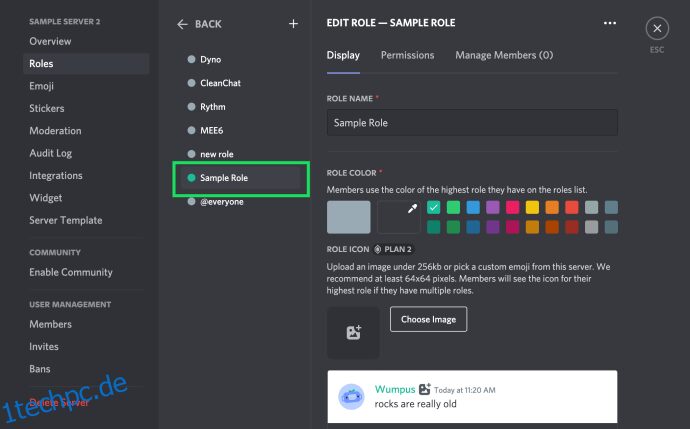
- Klicken Sie auf Mitglieder verwalten.
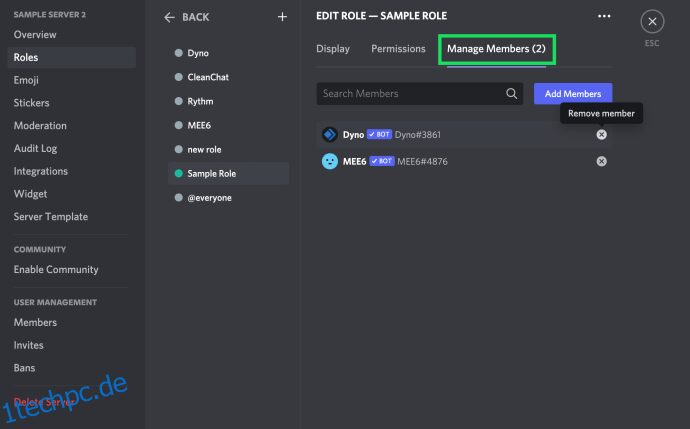
- Klicken Sie auf Mitglieder hinzufügen.
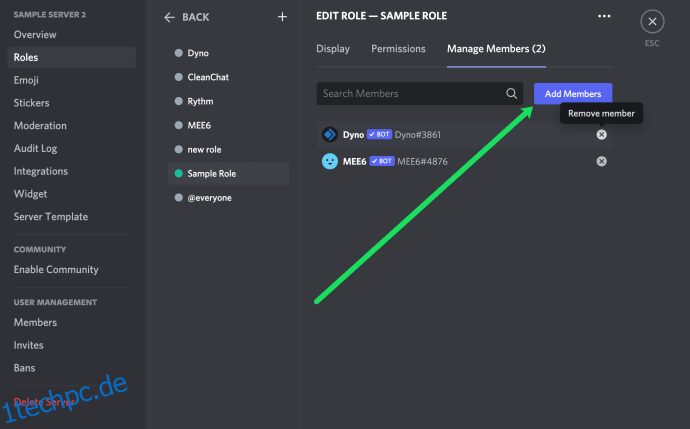
- Aktivieren Sie die Kontrollkästchen neben jedem Mitglied, das diese Rolle haben soll, und klicken Sie auf Hinzufügen.
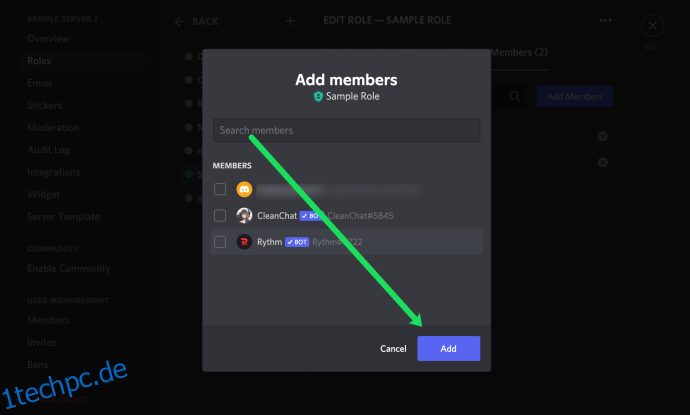
Wenn Sie nur ein oder zwei Mitglieder hinzufügen müssen, ist diese Methode schneller:
- Wählen Sie im rechten Bereich den Benutzer aus, dem Sie eine Rolle zuweisen möchten.
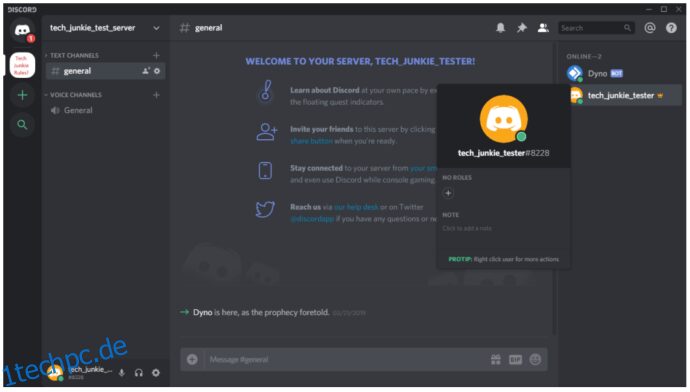
- Wählen Sie das kleine „+“ unter dem Benutzernamen und wählen Sie die Rolle aus dem Menü aus.
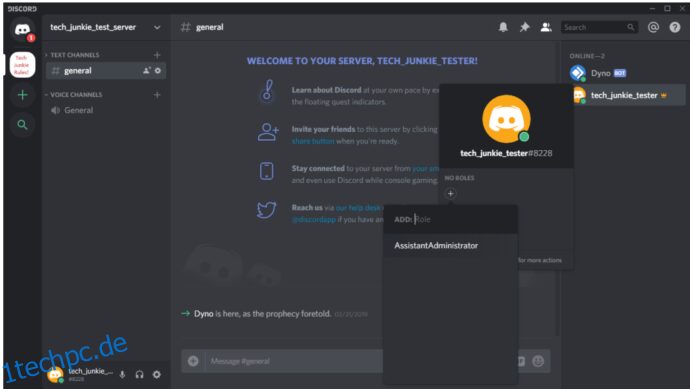
Wiederholen Sie dies für jeden Benutzer auf Ihrem Server.
Sie können Rollen auch schnell hinzufügen, indem Sie mit der rechten Maustaste auf den Benutzer klicken, Rollen auswählen und dann im Popout-Menü auf die Rolle(n) klicken, die Sie hinzufügen möchten.
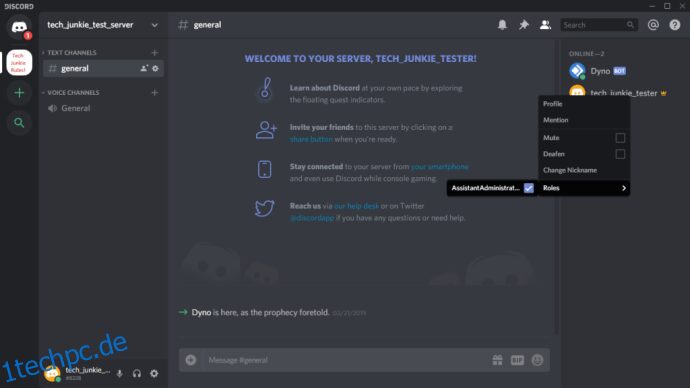
Denken Sie daran, dass Sie für jeden Benutzer beliebig viele Rollen hinzufügen können.
Zuweisen von Rollen auf Discord Mobile
Um eine neue Rolle zu erstellen und unterwegs zuzuweisen, gehen Sie zur Discord-Anwendung auf Ihrem Handy. Die Anweisungen sind ähnlich wie bei der Desktop-Anwendung.
- Öffnen Sie die Discord-App und wählen Sie Ihren Server aus. Tippen Sie oben neben dem Namen Ihres Servers auf die drei vertikalen Punkte.
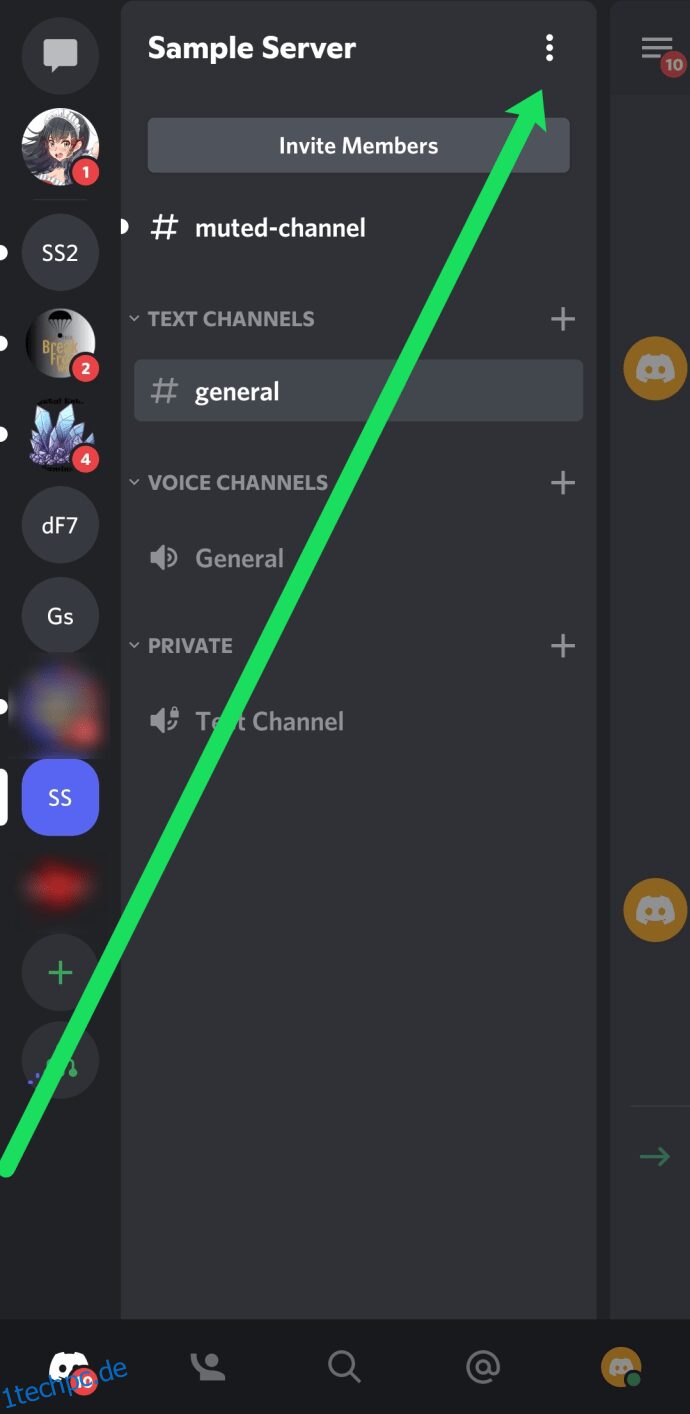
- Tippen Sie auf „Einstellungen“ und scrollen Sie nach unten zu „Mitglieder“.
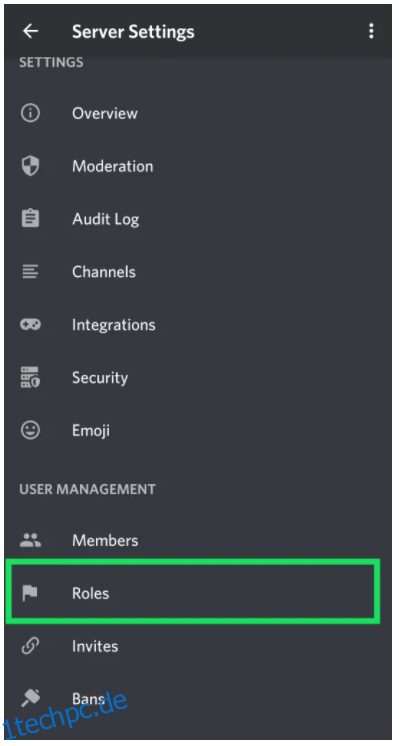
- Klicken Sie auf die Benutzernamen, denen Sie eine vorhandene Rolle zuweisen möchten.
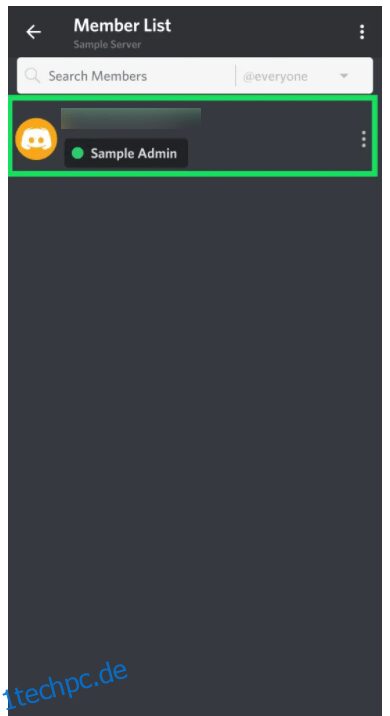
- Tippen Sie auf das Kontrollkästchen neben dem Namen jedes Mitglieds für die Rolle, die Sie zuweisen.
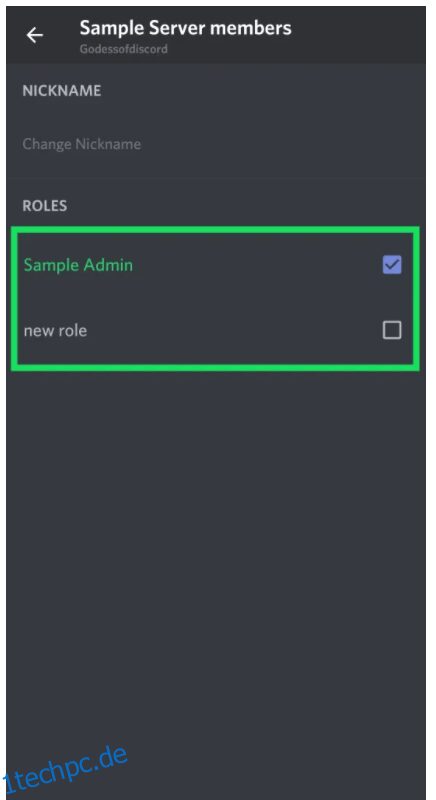
Bearbeiten von Rollen in Discord Mobile
Gehen Sie zu den Einstellungen des Servers und tippen Sie wie oben auf „Rollen“. Folgen Sie dann diesen Schritten:
- Tippen Sie auf die Rolle, die Sie bearbeiten möchten.
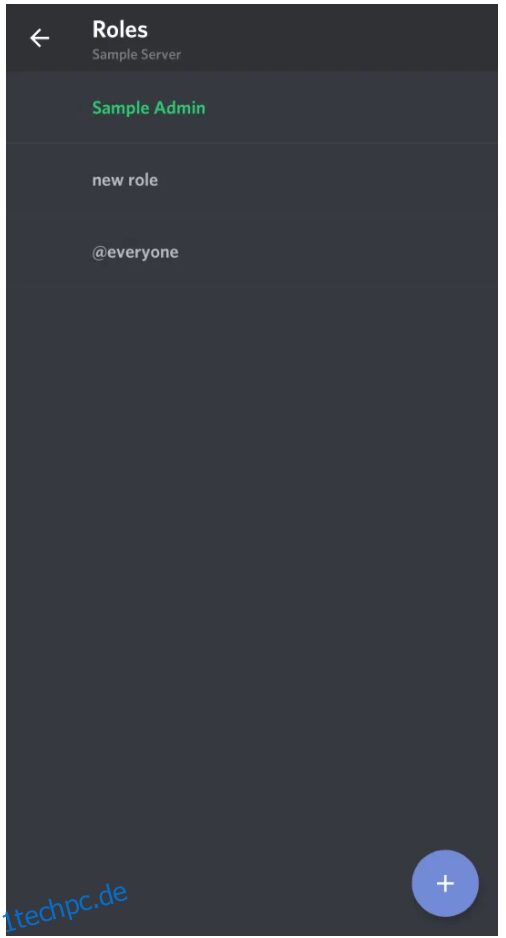
- Blättern Sie durch die Liste und nehmen Sie alle Änderungen vor, die Sie für erforderlich halten.
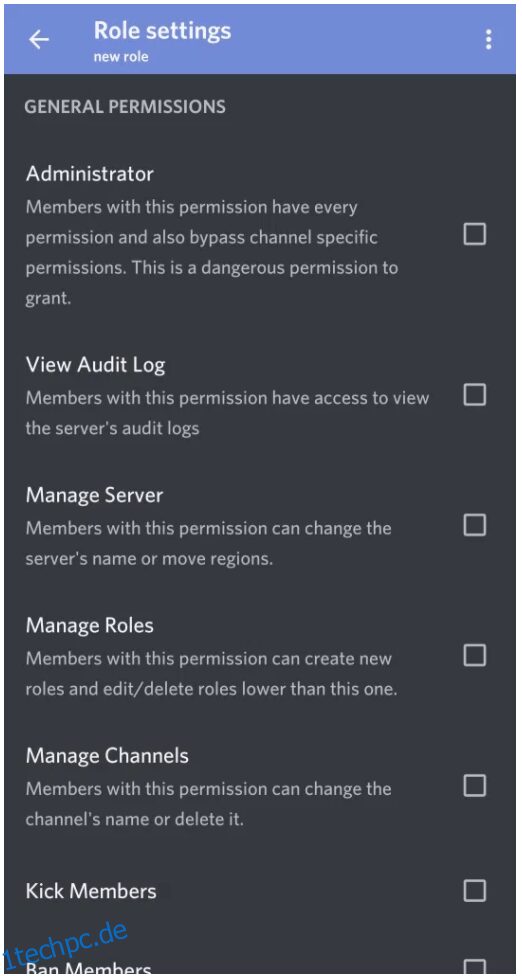
Wenn Sie die oben aufgeführten Schritte befolgen, bleibt Ihr Discord-Server auch unterwegs organisiert und produktiv.
So verwalten Sie Rollen in Discord
Das Verwalten von Rollen in Discord ähnelt dem Erstellen von Rollen. Sie können bei Bedarf weitere Rollen hinzufügen und die Berechtigungen ändern. Je nachdem, wie Sie Ihren Server betreiben möchten, könnten Sie mit der Erstellung von nur zwei Rollen auskommen, admin und @everyone.
Um Mitglieder schnell hinzuzufügen/zu entfernen oder die Berechtigungen zu optimieren, müssen Sie nur zu den Servereinstellungen zurückkehren und auf Rollen klicken, genau wie wir es oben getan haben. Befolgen Sie dann diese Schritte:
- Klicken Sie auf die Rolle, die Sie ändern möchten.
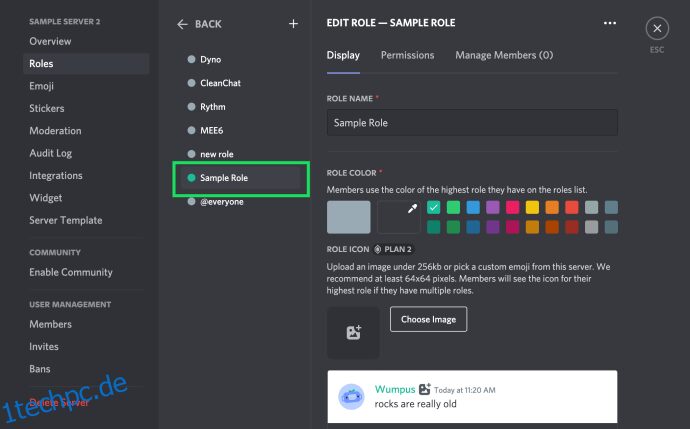
- Wählen Sie Berechtigungen aus, um zu steuern, was Mitglieder auf Ihrem Server tun können.
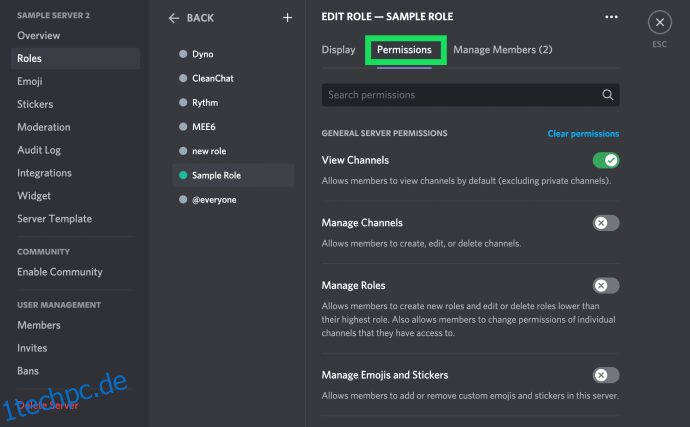
- Wählen Sie Mitglieder verwalten aus, um Mitglieder hinzuzufügen oder zu entfernen.
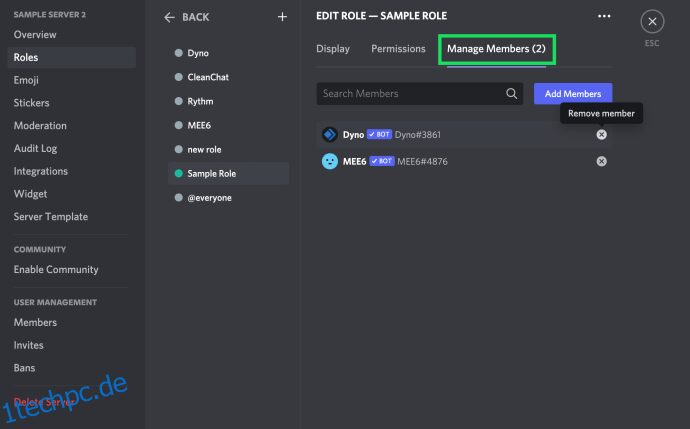
Wenn Ihre Community wächst, können Sie weitere hinzufügen. Da Rollen jedem Benutzer einzeln hinzugefügt werden müssen, besteht die effektivste Nutzung Ihrer Zeit darin, so viele Richtlinienentscheidungen Ihres Servers wie möglich in die @everyone-Rolle zu legen.
Möglicherweise ist Ihnen die linke Spalte auf der Seite „Rollen“ aufgefallen, in der die Namen aller von Ihnen erstellten Rollen angezeigt werden. Benutzernamen auf dem Server zeigen die Farbe der höchsten Rolle an, die einem Benutzer zugewiesen ist. Benutzer können leicht erkennen, wer die Moderatoren, Admins usw. auf dem Server sind.
So löschen Sie Rollen in Discord
Sie würden selten eine Rolle in Discord löschen müssen, da Sie sie einfach nicht zuweisen könnten. Wenn Ihr Konto jedoch mit ungenutzten Rollen überladen ist, können Sie diese wie folgt löschen.
- Wählen Sie den kleinen Dropdown-Pfeil neben Ihrem Server und wählen Sie „Servereinstellungen“.
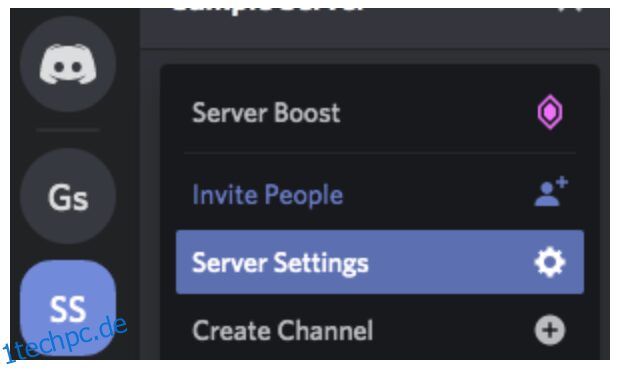
- Wählen Sie im linken Bereich „Rollen“ und dann die Rolle aus, die Sie löschen möchten.
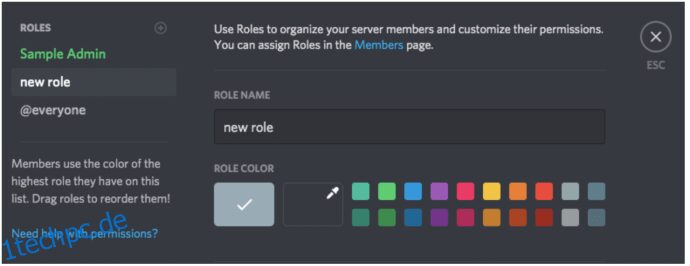
- Scrollen Sie nach unten und klicken Sie auf „Löschen [role name]“ Taste.
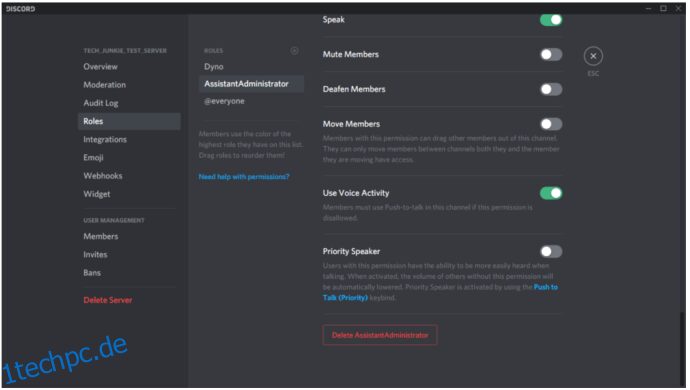
- Bestätigen Sie mit „Okay“.
Häufig gestellte Fragen
Auf Discord gibt es immer etwas Neues zu lernen. Wir haben weitere Informationen zu Rollen in diesen Abschnitt aufgenommen.
Kann ich Rollen in Discord automatisch zuweisen?
Absolut! Möglicherweise benötigen Sie jedoch einen Bot, um dies zu tun. Die Verwaltung eines Discord-Servers kann eine mühsame und überwältigende Aufgabe sein. Glücklicherweise können Sie andere Administratoren hinzufügen, die Ihnen helfen, oder sich mit der Verwendung von Bots befassen. Wir haben hier einen Artikel, der Sie durch die automatische Zuweisung von Rollen in Discord führt.
Ich bin ein Admin, aber ich kann den Server trotzdem nicht verwalten. Was ist los?
Wenn der Besitzer des Servers eine Admin-Rolle für Sie erstellt hat, Sie aber bestimmte Änderungen nicht vornehmen können, liegt das wahrscheinlich daran, dass er nie alle Berechtigungen unter Ihrer Rolle aktiviert hat. Wenden Sie sich an den Servereigentümer und überprüfen Sie, ob Sie die Berechtigung haben.
Abschließende Gedanken
Die Rollenverwaltung ist ein entscheidender Teil der Organisation eines Discord-Servers, insbesondere wenn Benutzer hinzugewonnen werden.
Denken Sie daran, dass es auf einem bestimmten Server ein Limit von 250 verschiedenen Rollen gibt. Dies sollte in praktischer Hinsicht keine Einschränkung darstellen, aber beginnen Sie nicht damit, alle möglichen Kombinationen von Berechtigungen zu definieren, die Sie möglicherweise jemals verwenden möchten – wenn Sie das tun, werden Ihnen schnell die Rollen ausgehen.